Uw typische smartphone kan honderden verschillende taken uitvoeren, maar de kans is groot dat er een handvol kerntaken is die u meerdere keren per dag uitvoert. Of het nu gaat om het instellen van je ochtendwekker, het doorsturen van je locatie naar een vriend, het loggen van je water of cafeïne intake of het starten van uw favoriete app voor het volgen van oefeningen, u kunt al deze taken automatiseren met Siri snelkoppelingen.
Met een beetje hulp van Siri-snelkoppelingen, kan het uitvoeren van complexe taken net zo eenvoudig zijn als op een pictogram op je startscherm tikken of Siri vragen.
In dit artikel leert u hoe u uw iOS-instellingen kunt aanpassen om snelkoppelingen van derden toe te staan. Enkele van de beste websites waar u een breed scala aan snelkoppelingen van derden kunt vinden, worden ook gedeeld. Ten slotte leert u hoe u Siri-snelkoppelingen van derden op uw iOS-apparaat kunt installeren.
Hoe "niet-vertrouwde" snelkoppelingen van derden op iOS toe te staan?
Standaard blokkeert Apple alle niet-geverifieerde snelkoppelingen. Dit betekent dat voordat u een snelkoppeling van derden kunt gebruiken, u de instellingen op uw iPhone of iPad moet wijzigen:
1. Start de toepassing "Instellingen" van uw apparaat.
2. Tik op 'Snelkoppelingen'.
3. Zoek de schuifregelaar "Niet-vertrouwde snelkoppelingen toestaan" en tik erop om deze in te schakelen.

4. Lees de disclaimer en tik op 'Toestaan' als je wilt doorgaan.
5. Voer desgevraagd de toegangscode van uw apparaat in.
U kunt nu snelkoppelingen van derden op uw iPhone of iPad installeren.
Waar vind je snelkoppelingen van derden voor iPhone en iPad
Er zijn tal van websites en prikborden waar Apple-fans de snelkoppelingen delen die ze hebben ontwikkeld. Als je al een specifieke snelkoppeling in gedachten hebt, is het altijd de moeite waard om je favoriete zoekmachine op te starten en een zin te typen die je droomsnelkoppeling beschrijft - er is een kans dat je kan geluk hebben!
Als alternatief, als u gewoon wilt bladeren, raad ik u aan de volgende websites te bezoeken:
- Galerij met snelkoppelingen. Deze site bevat honderden snelkoppelingen van derden, gerangschikt per categorie. Elke snelkoppeling bevat een beschrijving plus instructies voor het installeren van die specifieke snelkoppeling, waardoor dit een geweldig startpunt is voor elke iOS-gebruiker.
- /r/shortcuts. Dit is een enorme community van meer dan 190.000 leden en biedt een brede selectie snelkoppelingen van derden. Als Reddit-bord is dit ook een geweldige plek om je snelkoppelingsvragen te posten en contact te maken met andere iOS-gebruikers.
- Snelkoppelingen archief. Deze repository bevat honderden snelkoppelingen die zijn getest door het MacStories-team.
- Snelkoppelingencatalogus. Hier vindt u meer dan 300 snelkoppelingen, handig georganiseerd in mappen.
Installeer snelkoppelingen van derden op iOS van Apple
Een snelkoppeling installeren:
1. Ga op je iPhone of iPad naar de site en open de snelkoppeling die je wilt installeren. In dit geval gebruiken we Logwater.

2. Tik op 'Toevoegen aan Siri'.
3. U kunt nu bekijken hoe deze snelkoppeling is gestructureerd en indien nodig enkele wijzigingen aanbrengen. U kunt bijvoorbeeld het bericht wijzigen dat Log Water weergeeft nadat u uw waterinname heeft geregistreerd.

4. Als je tevreden bent met de snelkoppeling, tik je op 'Niet-vertrouwde snelkoppeling toevoegen'.
Deze snelkoppeling wordt nu toegevoegd aan uw Shortcuts-app, zodat u deze kunt gebruiken.
Een snelkoppeling van derden aan uw startscherm toevoegen
Standaard zijn al uw snelkoppelingen van derden toegankelijk via de app Snelkoppelingen. U kunt deze snelkoppelingen echter gemakkelijker toegankelijk maken door ze aan uw startscherm toe te voegen.
Een iOS-snelkoppeling aan uw startscherm toevoegen:
1. Start de toepassing Snelkoppelingen.
2. Zoek de betreffende snelkoppeling en tik op het pictogram met drie stippen.
3. Tik in het volgende scherm op het pictogram met de drie stippen.
4. Tik op 'Toevoegen aan startscherm'.
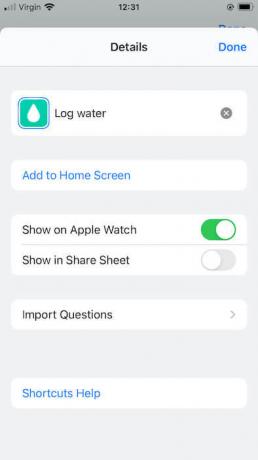
Deze snelkoppeling wordt nu toegevoegd aan je startscherm, zodat deze altijd binnen handbereik is.
Afsluiten
Hier hebben we u laten zien hoe u toegang krijgt tot duizenden snelkoppelingen van derden en hoe u deze op uw telefoon kunt installeren. Er zijn veel dingen die u kunt doen met snelkoppelingen, waaronder: uw app-pictogrammen wijzigen.
Verwant:
- 4 van de beste productiviteitsapps voor iOS
- Standaardapps wijzigen in iOS 14
- 8 van de beste widgets voor iOS
Gelieerde openbaarmaking: Make Tech Easier kan commissie verdienen op producten die zijn gekocht via onze links, wat het werk ondersteunt dat we voor onze lezers doen.


